Pencarisilapan isu-isu pemasangan pada Windows
Sebelum memasang aplikasi, sila rujuk kepada artikel ini dan pastikan sistem anda mematuhi syarat-syarat minimum.
Bagaimana melancarkan fail .appinstaller
Atas Meja TradingView untuk Windows diagihkan sebagai pakej aplikasi (fail TradingView.appinstaller). Biasanya, Windows dapat terus melancarkan fail ini tetapi adakalanya Windows anda tidak mengenali fail jenis appinstaller (lebih kerap jika sistem anda tidak dikemaskini). Jika ini berlaku, anda akan dapat melihat dialog “Dengan cara apa anda hendak membuka fail ini?” apabila melancarkan pakej aplikasi TradingView. Sebagai langkah pertama, kami selalunya akan mengesyorkan supaya anda mengemaskini Windows ke versi yang terbaru. Jikalau ini tidak mungkin, cuba gunakan App Installer for Windows 10 dari Kedai Microsoft untuk memasang Atas Meja TradingView ke dalam komputer anda.
Pemasangan gagal dengan ralat “Windows tidak dapat memasang pakej”
Ini adalah satu ralat naiktaraf. Atas Meja TradingView bermula dengan versi beta.13 (1.0.0.2062) adalah tidak keserasian kebelakang dengan versi sebelum ini. Ini bermakna versi beta.13 dan selepasnya tidak boleh dipasang sebagai satu naiktaraf kepada versi beta.12 (1.0.0.1906) atau lebih awal. Anda hendaklah menyahpasang aplikasi dan memasang versi terkini yang ada untuk dimuat turun di sini. Selepas anda memasang versi beta.13, semua keluaran baru yang akan datang akan dipasang secara automatik seperti biasa.
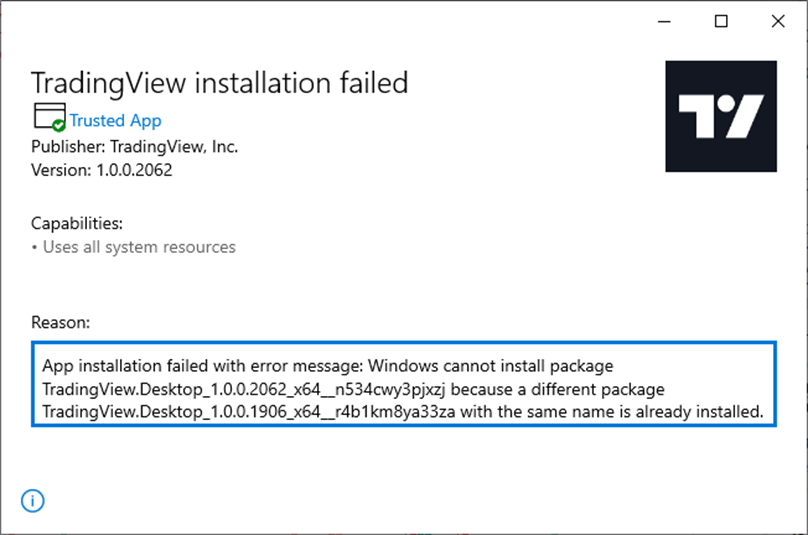
Pemasangan gagal dengan ralat 0x80070490
Beberapa pengguna telah melaporkan kepada kami bahawa aplikasi tidak dapat dipasang kerana ada mesej ralat yang mengatakan "Pemasangan aplikasi gagal dengan mesej ralat berikut: ralat 0x80070490: Membuka pakej dari lokasi TradingView.msix gagal. (0x80070490). " Sekiranya anda menghadapi isu ini, kami mengesyorkan memasang kemas kini Windows pada 14 September 2021 (KB5005565) atau yang lebih baru. Ketahui lebih lanjut mengenai mendapatkan kemas kini ini di sini.
Pemasangan pada Windows 11 gagal dengan ralat 0x800B010A
Mesej ralat: Pakej aplikasi ini tidak ditandatangani dengan perakuan yang dipercayai. Sila hubungi pentadbir sistem anda atau pemaju aplikasi untuk mendapatkan satu perakuanl baru atau pakej aplikasi dengan perakuan yang dipercayai. Perakuan asal dan semua perakuan-perakuan serta-merta untuk tandatangan di dalam pakej aplikasi hendaklah boleh dipercayai (0x800B010A)
Jika pemasangan aplikasi tidak dapat disiapkan pada Windows 11 kerana ralat di atas, anda hendaklah mengemaskini aplikasi Pemasang Aplikasi. Untuk melakukan itu, pergi ke Kedai Microsoft, cari Pemasang Aplikasi di dalam Perpustakaan, dan tekan Kemaskini.
Pemasangan gagal dengan ralat 0x8000ffff
Mesej ralat: Pemasangan aplikasi gagal dengan mesej ralat: Operasi Tambah Pengaturan Kedudukan dengan volum sasaran C: pada Pakej TradingView.Desktop_1.0.0.2087_x64__n534cwy3pjxzj dari: (TradingView.msix) gagal dengan ralat 0x8000FFFF. Lihat http://go.microsoft.com/fwlink/?LinkId=235160 untuk bantuan mengdiagnosis aplikasi isu pengaturan kedudukan. (0x8000ffff).
Sekiranya anda tidak dapat memasang Atas Meja TradingView disebabkan ralat ini, gunakan Windows PowerShell untuk memasang aplikasi. Pergi ke artikel ini untuk informasi lebih lanjut.
Pemasangan gagal dengan ralat 0x80092004
Mesej ralat: Pemasangan aplikasi gagal dengan mesej ralat: Operasi Appinstaller gagal dengan kod ralat 0x80092004. Terperinci: Tidak dapat mencari objek atau sifat. (0x80092004).
Jika anda mendapat ralat ini apabila memasang Atas Meja TradingView, muat turun fail MSIX ini dan pasangkan aplikasi dengannya. Dengan memasangnya cara ini, applikasi tidak boleh mengemaskini secara automatik, jadi sila pastikan anda mengikuti pengumuman kami mengenai kemaskini aplikasi dan pasang mereka secara manual.
Ralat dalam penghuraian pakej aplikasi
Beberapa perisian dipasang pada satu computer dan juga konfigurasi rangkaian yang datang daripada pembekal Internet mungkin menghalang Pemasang Aplikasi untuk memulakan pemasangan aplikasi Atas Meja TradingView.
Sekiranya anda mendapat ralat ini apabila membuka TradingView.appinstaller, gunakan Windows PowerShell untuk memasang aplikasi. Pergi ke artikel ini untuk informasi lebih lanjut.
